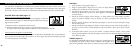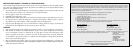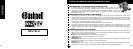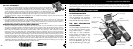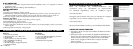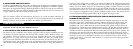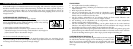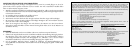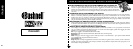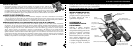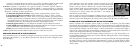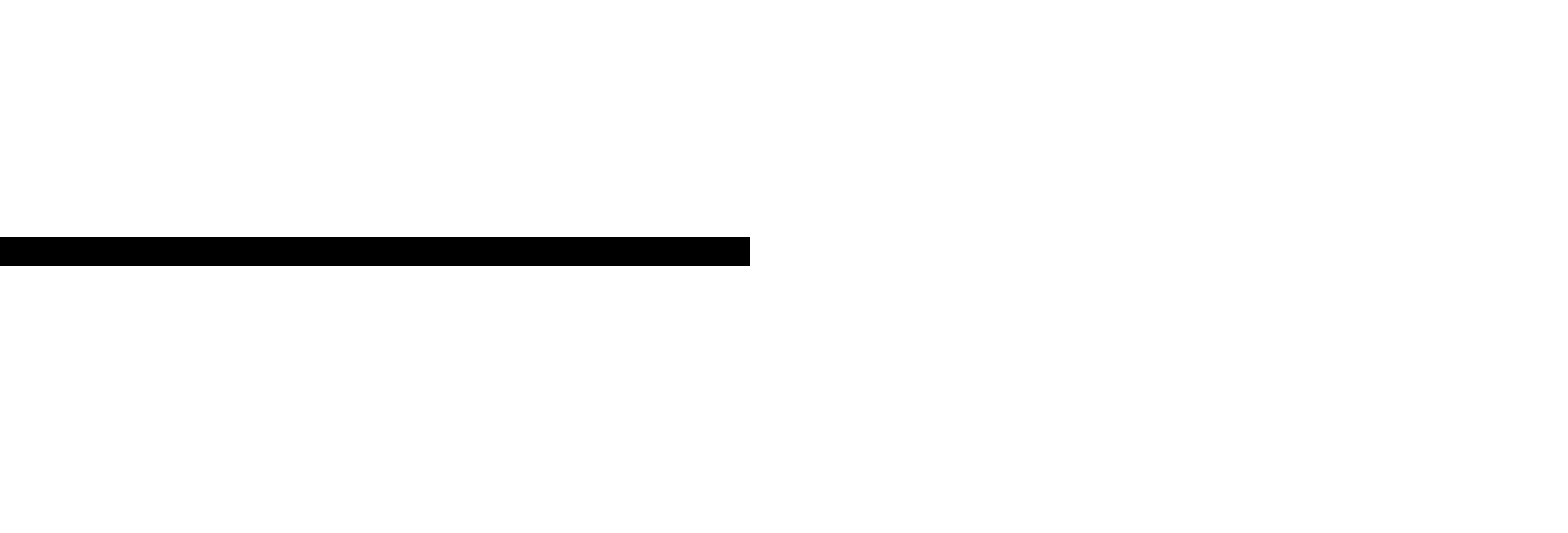
B. INSTALLATION VON PHOTO SUITE 5
Im offenen CD-ROM Bildschirm „Photo Suite 5.0“ wäh
len, dann die Anleitungen am Bildschirm befolgen,
die mit der Wahl Ihrer bevorzugten Sprache für
die nachfolgenden Dialogfenster zur Installation beginnen.
Sichergehen, die Ausgabebeschreibungen vollstän
dig durchzulesen und sich Tips oder relevante Punkte für
Ihr Betriebssystem zu merken. Die technische Hotline von PhotoSuite finden Sie unter www.roxio.com und
„Support“ klicken oder die Nummer (408) 367-3100 anrufen.
Wenn Sie vorhaben, Software für
Fotobearbeitung zu benutzen, ist es nicht erforderlich, PhotoSuite zu
installieren. Für
den Transfer von Fotos von Imageview zur internen Festplatte können Sie die nachstehende
Methode A benutzen und sie dann mit der Software Ihrer Wahl als .jpg Dateien öf
fnen.
DOWNLOADEN VON FOTOS
Sie können die eine oder die andere Methode benutzen:
A
. ALLE FOTOS AN IHRE INTERNE FESTPLATTE ÜB
ERTRAGEN (EMPFOHLEN)
Die Kamera wie unter „Anschluß an den Computer“ angegeben an Ihren Computer anschließe
n (wenn Sie
mit Windows 98 arbeiten, sichergehen, daß der Treiber vorher installiert wurde). Windows Explorer oder
„My Computer“ öf
fnen. Die Imageview wird als eine neue „Entfernbare Platte“ mit einem zugeordneten
Buchstaben wie „E“ gezeigt. Das Icon dieser neuen Platte anklicken und dann den „DCIM“ Ordner
darin und dann alle Unterordner darin öf
fnen. Sie sehen jetzt Ihre Fotos. Sie sind benannt mit „Dsc“ mit
nachfolgender Nummer nach der Reihenfolge, in der sie aufgenommen wurden. Bei einem Klick auf ein Foto
sollte eine kleine Kontrolle angezeigt werden. „Edit>Select All“ wäh
len oder ein einziges Foto anklicken, es
kopieren und dann einfüg
en oder es einfach in den Ordner ihrer Wahl auf der örtlichen Festplatte ziehen
(zum Beispiel „Meine Bilder“). Die Fotos kön
nen nach dem Transfer mit der mitgelieferten PhotoSuite
Software oder einem anderen Programm zur Fotobearbeitung geöf
fnet, betrachtet, bearbeitet und erneut
gespeichert werden. Oder Sie kön
nen ein Foto nur gerade per E-Mail verschicken oder es als eine .jpg Datei
in ein Dokument einsetzen „as is“. Nach dem Transfer steht es Ihnen frei, die Kamera abzutrennen und die
zum Computer heruntergeladenen Fotos zu lös
chen. (Vielleicht möchten Sie eins oder mehrere auf Ihrer
internen Festplatte zur Bestät
igung dessen öffnen, daß sie erfolgreich übertragen wurden).
B. FOTODATEIEN DIREKT UNTER PHOTOSUITE VON DER ANGESCHLOSSENEN
KAMERA ÖF
FNEN (OPTION)
PhotoSuite starten, wenn die Imageview an den USB Port Ihres Computers angeschlossen ist. Aus dem
Dateimenü „Open Photo“ wäh
len. Mit dem „Look in“ Pull-down Menü oben im offenen Fenster „My
Computer“ wäh
len. Dann die „Removable Disk“ wählen, die die angeschlossene Imageview darstellt.
Doppelklick oder „Open“ wäh
len. Dann die auf der „Removable Disk“ gefundenen Ordner öffnen, bis
Sie eine Serie von Fotoindexen mit den Dateinamen darunter sehen (z.B.: Dsc_001). Ein Foto auswäh
len,
Doppelklick oder „Open“ wäh
len. Das Foto öffnet sich im Bearbeitungsbildschirm PhotoSuite. Das Foto
nach Wunsch bearbeiten (bei Bedarf das Hilfemenü in PhotoSuite benutzen), dann „Done“ anklicken. Für
die Sicherung einer Kopie des bearbeiteten Bildes auf Ihrer Festplatte anstelle der Sicherung im Speicher
der Imageview eher auf „Save changes“ mit „Yes“ beantworten, aber dann „Replace existing File?“ mit „No“
beantworten und das „Save as“ Dialogfenster benutzen („Save In“ Pulldown wie Sie es schon vorher für
„Look In“ getan hatten), um zu einem Ordner auf Ihrem „C“ Laufwerk oder einem anderen gewün
schten
Speicherplatz zu navigieren.
64 65